常用的excel函數公式有哪些在職場辦公中,對數據的統計分析應用最多的還是Excel,如果不掌握一定量的技巧,那在辦公的過程中,肯定會求助於別人,今天,小編給大家帶來43個Excel函數公式,讓你在職場辦公中不在求人。
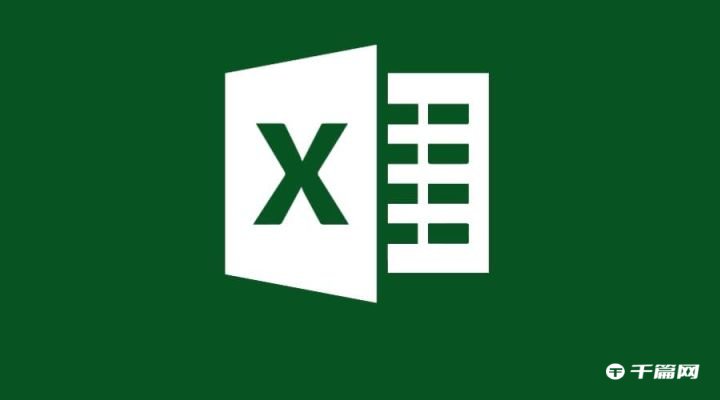
它是由Excel內部預先定義並依照特定的順序、結構來執行計算、分析等資料處理任務的功能模組。因此,函數被人們稱為“特殊公式”,與公式一樣,Excel函數的最終返回結果為值。函數只有唯一的名稱且不區分大小寫,它決定了函數的功能和用途。
舉個簡單的例子──處理表格時,如何把名字首個字母全部變成大寫?
不懂函數的你,是不是一個個手動修改?如果你知道Proper這個函數,就不會一個個修改了。輸入函數公式,3秒鐘搞定!
公式就是由使用者自行設計並結合常數資料、儲存格引用、運算子等元素進行資料處理與計算的算式。使用者使用公式是為了有目的地計算結果,因此Excel的公式必須(且只能)傳回值。
公式的結構:=(C2+D2)*5從公式結構來看,構成公式的元素通常包括等號、常數、引用和運算子等元素。其中,=號是不可或缺的。但在實際應用中,公式還可以使用陣列、Excel函數或名稱(命名公式)來運算。

通常情況下,Excel會依照從左向右的順序進行公式運算,當公式中使用多個運算子時,Excel會根據各運算子的優先權進行運算,對於同一級次的運算符,則按自左而右的順序運算。具體的優先順序如下表:

在使用Excel公式進行計算時,可能會因為某些原因無法得到正確結果,而傳回一個錯誤值。常見的錯誤值及其意義如下表所示。
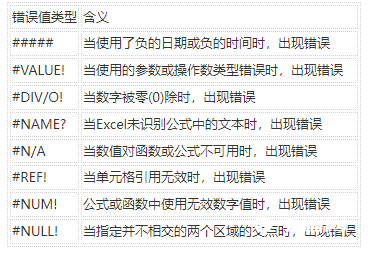
當公式的結果傳回錯誤值時,應該及時地找出錯誤原因,並修改公式來解決問題。
Excel函數通常由函數名稱、左括號、參數、半角逗號和右括號構成。
函數公式結構:=IF(A1>0,”正數”,IF(A1<0,負數,””))對於函數的參數來說,可以由數值、日期和文字等元素組成,也可以使用常數、數組、單元格引用或其他函數。
當函數的參數也是函數時,Excel稱為函數的巢狀。函數一共有11類,分別是資料庫函數、日期與時間函數、工程函數、財務函數、資訊函數、邏輯函數、查詢與引用函數、數學與三角函數、統計函數、文字函數、使用者自訂函數。
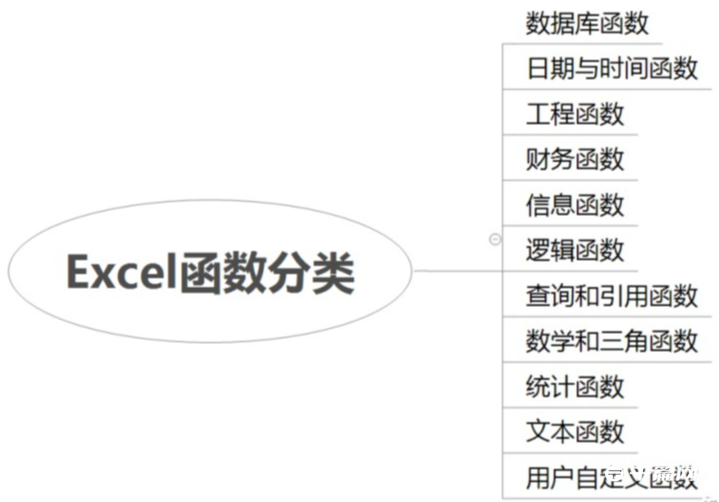
本文內容為目錄式的,介紹每個函數是做什麼的、遇到某個問題可以用哪個函數解決等,具體使用方法各位可以自行百度學習。
對於函數,不用死記硬背,只需要知道應該選取什麼類別的函數,以及需要哪些參數怎麼用就行了!例如選取字段,用LEFT/RIGHT/MID函數......其他細節交給萬能的百度吧!
以下根據不同的運用場景,將這些常用的必備函數進行分類介紹。
1.關聯匹配類
所需的資料不在同一個Excel表或同一個Excel表不同sheet中,資料太多copy起來麻煩還容易出錯,如何整合呢?以下這些函數就是用於多表關聯或行列比對時的場景,而且表格越複雜,用起來越爽!
01.VLOOKUP
功能:用於尋找首列滿足條件的元素。
語法:=VLOOKUP (lookup_value,table_array, col_index_num, [range_lookup])
*備註:[ ]內為可選參數,其餘為必需參數,下文同理。 =VLOOKUP (要尋找的項目、要查找位置、區域中包含要傳回的值的列號、傳回近似符合或精確比對- 指示為1/TRUE 或0/FALSE) 。例:查詢姓名是F5單元格中的員工是什麼職務。

02.HLOOKUP
功能:在表格的首行或數值陣列中搜尋值,然後傳回表格或陣列中指定行的所在列中的值。 HLOOKUP中的H代表「行」。
語法:=HLOOKUP(lookup_value,table_array, row_index_num, [range_lookup])
例:=HLOOKUP("車軸",A1:C4, 2, TRUE) 在首行查找車軸,並傳回同列(列A)中第2行的值。
LOOKUP和HLOOKUP差異:當比較值位於資料表的首行時,如果要向下查看指定的行數,則可使用HLOOKUP。當比較值位於所需查找的資料的左邊一列時,則可使用VLOOKUP。
03.INDEX
功能:傳回表格或區域中的值或值的參考。
語法:=INDEX(array,row_num, [column_num])
例:= INDEX(B2:D11,3,3)位於區域A2:B3中第三行和第三列交叉處的數值。
04.MATCH
功能:用於傳回指定內容在指定區域(某行或某列)的位置。
語法:=MATCH(lookup_value,lookup_array, [match_type])
例:=MATCH(41,B2:B5,0) 單元格區域B2:B5中位數41的位置。
match_type:
1或省略:MATCH 找出小於或等於lookup_value的最大值。
0:MATCH查找完全等於lookup_value的第一個值。
-1:MATCH找出大於或等於lookup_value的最小值。
05.RANK
功能:求某一個數值在某一區域內一組數值中的排名。
語法:=RANK(number,ref,[order])
例:=RANK(A3,A2:A6,1) A3在上表中A2:A6的排位排名方式:0是降,1是升序,預設為0
06.ROW
功能:傳回引用的行號。
語法:= ROW([reference])
例:= ROW() 公式所在行的行號
07.COLUMN
功能:傳回儲存格所在的列。
語法=COLUMN(reference)
例:=COLUMN (D10) 回傳4,因為D列是第四列。
08.OFFSET
功能:傳回對儲存格或儲存格區域中指定行數和列數的區域的參考。傳回的參考可以是單一儲存格或儲存格區域。可以指定要傳回的行數和列數。
語法:=OFFSET(reference, rows, cols,[height], [width])
例:=OFFSET(D3,3,-2,1,1)顯示儲存格B6中的值,其中3為下方三行,-2為左方兩行,1為行高和列寬。
在資料處理之前,需要對提取的資料進行初步清洗,如清除字串空格,合併儲存格、替換、截取字串、查找字串出現的位置等。
截取字串:使用MID /LEFT/ RIGHT
替換儲存格中內容:SUBSTITUTE /REPLACE
合併儲存格:使用CONCATENATE
清除字串空格:使用TRIM/LTRIM/RTRIM
尋找文字在儲存格中的位置:FIND/ SEARCH
09.MID
功能:從中間截取字串
語法:=MID(text,start_num, num_chars)
例:=MID(A2,1,5) 從A2內字串中第1個字元開始,傳回5個字元。
根據身分證號碼提取年月。
10.LEFT
功能:從左截取字串。
語法:=LEFT(text,[num_chars])
例:=LEFT(A2,4) 第一個字串中的前四個字元。
11.RIGHT
功能:從右截取字串。
語法:=RIGHT(text,[num_chars])
例:=RIGHT(A2,5)第一個字串的最後5個字符
12. SUBSTITUTE
功能:在文字字串中用new_text取代old_text。
語法:=SUBSTITUTE(text,old_text, new_text, [instance_num])
例:=SUBSTITUTE(A2, "銷售", "成本")將「銷售」替換為「成本」(成本資料)取代部分電話號碼。
13.REPLACE
功能:替換掉單元格的字串。
語法:=REPLACE(old_text,start_num, num_chars, new_text)
例:=REPLACE(A2,6,5,"*") 在A2中,從第六個字元(f)開始使用單一字元*取代五個字元。
REPLACE和SUBSTITUTE區別:兩個函數很接近,不同在於REPLACE根據位置實現替換,需要提供從第幾位開始替換,替換幾位,替換後的新的文本;而SUBSTITUTE根據文本內容替換,需要提供替換的舊文本和新文本,以及替換第幾個舊文本等。因此REPLACE實現固定位置的文字替換,SUBSTITUTE實現固定文字替換。
14.CONCATENATE
功能:將兩個或多個文字字串聯結為一個字串。
語法:=CONCATENATE(text1,[text2], ...)
合併儲存格中的內容,還有另一種合併方式是&,需要合併的內容太多時,CONCATENATE 效率更快。
例:=CONCATENATE(B2, " ", C2) 聯結三部分內容:儲存格B2中的字串、空格字元以及儲存格C2中的值。
15.TRIM
功能:除了單字之間的單一空格之外,移除文字中的所有空格。
語法:=TRIM(text)
Text為要去掉空格的文字。
範例:=TRIM("First Quarter Earnings ") 從公式的文字中移除前導空格和尾隨空格。
16.LTRIM
功能:從字串左側刪除空格或其他預定義字元。
語法:=LTRIM (string, [charlist])
17.RTRIM
功能:從字串右側刪除空格或其他預定義字元。
語法:= LTRIM(string, [charlist])
18.FIND
功能:尋找文字位置
語法:=FIND(find_text,within_text, [start_num])
例:=FIND("M",A2) 單元格A2中第一個「M」的位置
19.SEARCH
功能:傳回一個指定字元或文字字串在字串中第一次出現的位置,從左到右尋找。
語法:=SEARCH(find_text,within_text,[start_num])
範例:=SEARCH("e",A2,6) 在儲存格A2中的字串中,從第6個位置起,第一個「e」的位置。
FIND和SEARCH區別:這兩個函數功能幾乎相同,實現查找字元的位置,差異在於FIND函數精確查找,區分大小寫;SEARCH函數模糊查找,不區分大小寫。
20.LEN
功能:傳回文字字串中的字元數。
語法:=LEN(text)
範例:=LEN(A1) A1單元格字串的長度
21. LENB
功能:傳回文字字串中用於代表字元的位元組數。
語法:=LENB(text)
例:=LEN(A1)A1單元格字串的位元組數。
邏輯,顧名思義,不贅述,直接上函數。
22.IF
功能:使用邏輯函數IF 函數時,如果條件為真,函數將傳回一個值;如果條件為假,函數將傳回另一個值。
語法:=IF(Logical,Value_if_true,Value_if_false)
如果指定條件的計算結果為true,IF函數將傳回某個值;如果該條件的計算結果為false,則傳回另一個值。
23.COUNTIF
功能:用於統計滿足某個條件的儲存格的數量;例如,統計特定城市在客戶清單中出現的次數。
語法:=COUNTIF(單元格1: 單元格2 ,條件)
統計特定店鋪在清單中出現的次數。
24.AND
功能:邏輯判斷,相當於「並」。
語法:全部參數為True,則傳回True,常用於多條件判斷。
例:=AND(A2>1,A2<100) 如果A2大於1且小於100,則顯示TRUE;否則顯示FALSE。
25.OR
功能:邏輯判斷,相當於「或」。
語法:只要參數有一個True,則傳回Ture,常用於多條件判斷。
例:=OR(A2>1,A2<100) 如果A2大於1或小於100,則顯示TRUE;否則顯示FALSE。
在利用Excel表格統計資料時,常常需要使用各種Excel自帶的公式,也是最常使用的一類。 (對於這些,Excel自備快捷功能)
26.MIN
功能:找出某區域中的最小值。
語法:=MIN(number1, [number2], ...)
例:=MIN(D2:D11) 區域D2:D11中的最小數。
27.MAX
功能:找出某區域中的最大值。
語法:=MAX(number1, [number2], ...)
範例:=MAX(A2:A6) 區域A2:A6中的最大值。
28.AVERAGE
功能:計算某區域中的平均值。
語法:=AVERAGE(number1, [number2], ...)
例:=AVERAGE(D2:D11) 單元格區域D2到D11中數字的平均值。
29.COUNT
功能:計算含有數字的儲存格的數量。
語法:=COUNT(value1, [value2], ...)
範例:=COUNT(A2:A7) 計算儲存格區域A2到A7包含數字的儲存格的數量。
30.COUNTIFS
功能:統計一組給定條件所指定的儲存格數。
語法:COUNTIFS(criteria_range1,criteria1, [criteria_range2, criteria2],…)
例:=COUNTIFS(A2:A7,"<6",A2:A7,">1")計算1和6之間(不包括1和6)有幾個數字包含在儲存格A2到A7。
31.SUM
功能:計算單元格區域中所有數值的總和。
語法:=SUM(單元格1:單元格2)
例:=SUM(A2:A10) 將儲存格A2:10中的值加在一起。
32.SUMIF
功能:求滿足條件的單元格和。
語法:=SUMIF(range,criteria, [sum_range])
例:=SUMIF(A2:A7,"水果",C2:C7) 「水果」類別下所有食物的銷售總和。
32.SUMIFS
功能:對一組滿足條件指定的儲存格求和。
語法:=SUMIFS(sum_range,criteria_range1, criteria1, [criteria_range2, criteria2], ...)
例:=SUMIFS(A2:A9, B2:B9, "=香*", C2:C9, "盧寧") 計算以「香」開頭並由「盧寧」售出的產品的總量。
33.SUMPRODUCT
功能:傳回對應的陣列或區域乘積的和。
語法:=SUMPRODUCT (array1, [array2], [array3], ...)
例:=SUMPRODUCT(Table1!A1:Table1!A100,Table2!B1:Table2!B100) 計算表格1的A1到A100與表格2的B1到B100的乘積和,即A1*B1+A2*B2+A3* B3+…
34.STDEV
功能:基於樣本估算標準差。
語法:STDEV(number1,[number2],...)
例:=STDEV(D2:D17) 列的標準差
35.SUBSTOTAL
功能:傳回清單或資料庫中的分類總計。
語法:=SUBTOTAL(function_num,ref1,[ref2],...)
例:=SUBTOTAL(9,A2:A5)使用9作為第一個參數,算出的儲存格A2:A5中分類總和的值總和。
http://36.INT/ROUND
功能:ROUND 函數將數字四捨五入到指定的位數。
語法:=ROUND(A1, 2)
例:=ROUND(2.15, 1)將2.15四捨五入到一個小數位
功能:INT將數字向下捨去到最接近的整數。
語法:=INT(8.9) 將8.9 向下捨去到最接近的整數。
專門用於處理時間格式以及轉換。
37.TODAY
功能:傳回目前日期的序號。
語法:=TODAY()
li'z=TODAY()+5返回目前日期加5天。例如,如果目前日期為1/1/2012,此公式會傳回1/6/2012。
38.NOW
功能:傳回目前日期和時間的序號。
語法:=Now()
=NOW()+7 返回7天後的日期和時間。
39.YEAR
功能:傳回對應於某個日期的年份。
語法:=YEAR(serial_number)
=YEAR(A3) 儲存格A3中日期的年份
40.MONTH
功能:傳回日期中的月份。
語法:=MONTH(serial_number)
=MONTH(A2) 儲存格A2中日期的月份
41.DAY
功能:傳回以序列數表示的某日期的天數。
語法:=DAY(serial_number)
=DAY(A2) 儲存格A2中日期的天數
42.WEEKDAY
功能:傳回對應於某個日期的一週中的第幾天。預設情況下,天數是1(星期日)到7(星期六)範圍內的整數。
語法:=WEEKDAY(serial_number,[return_type])
=WEEKDAY(A2) 1(星期日)到7(星期六)一週中的第幾天
=WEEKDAY(A2, 2) 1(星期一)到7(星期日)一週中的第幾天。
43.DATEDIF
功能:計算兩個日期相隔的天數、月數或年數。
語法:=DATEDIF(start_date,end_date,unit)
=DATEDIF(Start_date,End_date,"Y")一段時期內的年數
=DATEDIF(Start_date,End_date,"D")一段時期內的天數
=DATEDIF(Start_date,End_date,"YD")忽略日期中的年份,一段時期內的天數
附:
